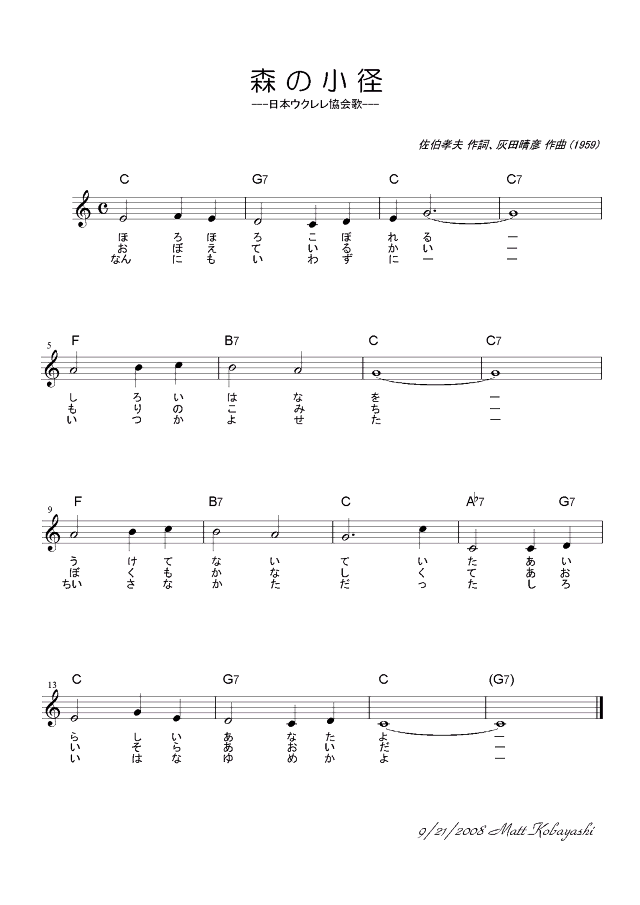WEB版について
1.資料元データから html形式に移植したものです。
2.説明文に記載されているWEBアドレスはリンクしてあります。
3.表示の都合上、各画像は縮小しています。
4.各画像は原寸通りの元画像にリンクしてあります。
2008年9月21日(日)
NUA9月例会「日帰り合宿」で紹介
WEB版について
1.資料元データから html形式に移植したものです。
2.説明文に記載されているWEBアドレスはリンクしてあります。
3.表示の都合上、各画像は縮小しています。
4.各画像は原寸通りの元画像にリンクしてあります。
2008年9月21日(日)
NUA9月例会「日帰り合宿」で紹介
<※2009年10月追記>
この記事は、2008年9月に書かれたものです。
その後の仕様変更やリンク先のURL変更などには対応しておりませんのでご容赦下さい。
現在、「フィナーレ・ノートパッド」は有料化されております。
 まずこの画面が出ますのでタイトル、作曲者名、ページサイズを入力しますが、タイトルと作曲者名はあとからでも画面上に入力が可能です。
まずこの画面が出ますのでタイトル、作曲者名、ページサイズを入力しますが、タイトルと作曲者名はあとからでも画面上に入力が可能です。
 次の画面が表示されますので一般的な楽譜の場合は「ボイス」を選択します。
次の画面が表示されますので一般的な楽譜の場合は「ボイス」を選択します。
 次の画面でキー、拍子、長調、短調別を選べば完了です。
次の画面でキー、拍子、長調、短調別を選べば完了です。
 いよいよ5線譜が現れます。すべての小節は前休符で埋められています。
いよいよ5線譜が現れます。すべての小節は前休符で埋められています。
 ステップ入力ツールから必要な長さの音符を選び、目的の音高の位置にクリックしながら置いていきます。
ステップ入力ツールから必要な長さの音符を選び、目的の音高の位置にクリックしながら置いていきます。
 同じメロディーをもう一度使うには、小節単位でハイライトし、ブロック編集アイコンをクリックします。そして「編集」「コピー」を選択します。
同じメロディーをもう一度使うには、小節単位でハイライトし、ブロック編集アイコンをクリックします。そして「編集」「コピー」を選択します。
 コピー先の小節をハイライトし、「音符の置き換え」を指示します。
コピー先の小節をハイライトし、「音符の置き換え」を指示します。
 この作業で元の音符がコピーされました。
この作業で元の音符がコピーされました。
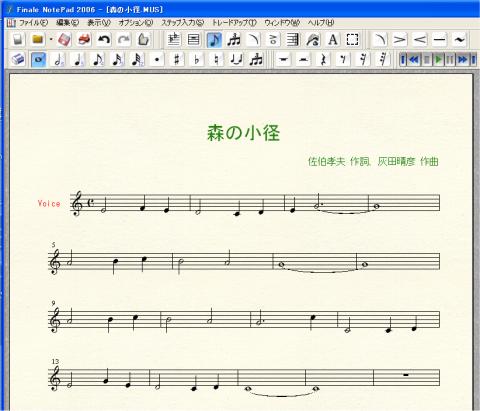 1曲全部のメロディーを入力し終わりました。
1曲全部のメロディーを入力し終わりました。
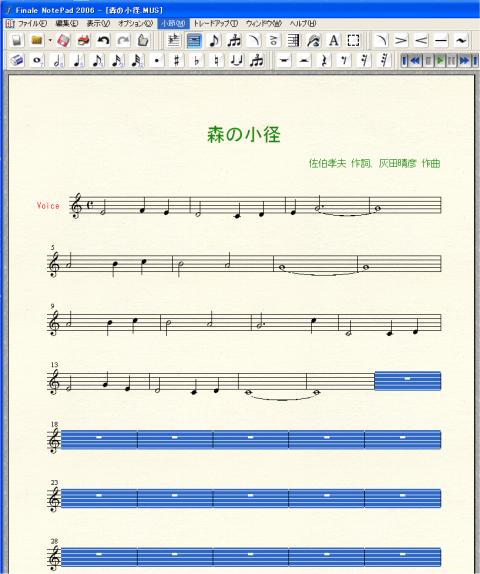 後ろにたくさんの不必要な小節があります。場合によっては次のページにまでまたがることもあります。
後ろにたくさんの不必要な小節があります。場合によっては次のページにまでまたがることもあります。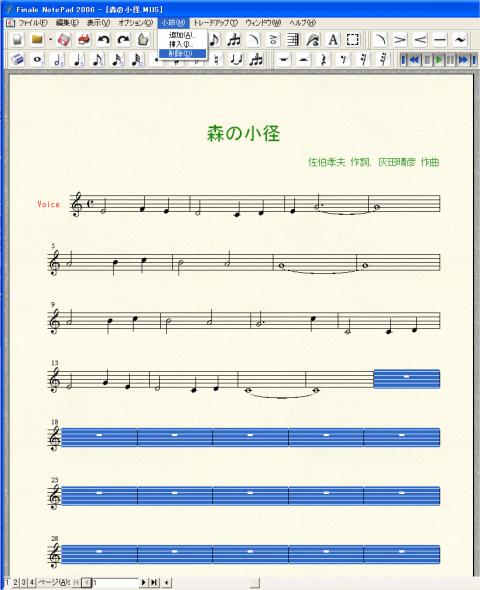 そして「削除」を行います。
そして「削除」を行います。
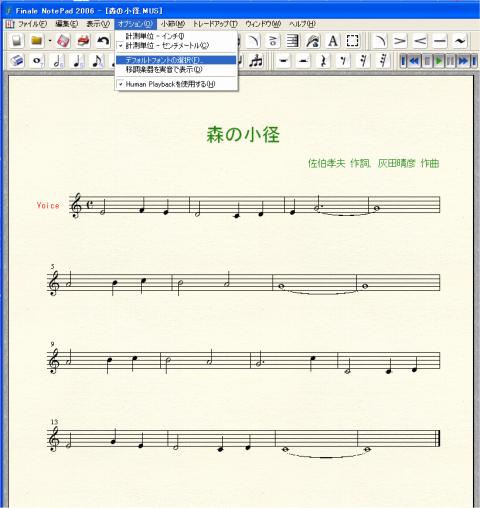 これで必要なメロディー範囲が残りましたので、次は楽譜に使うフォントを選択します。
これで必要なメロディー範囲が残りましたので、次は楽譜に使うフォントを選択します。
 まず「デフォルト・フォントの選択」をすると「選択」の画面が現れます。
まず「デフォルト・フォントの選択」をすると「選択」の画面が現れます。
 歌詞のフォントとしては私は日本語の場合「MSPゴシックの12ポイント」英語歌詞の場合は「Arialの12ポイント」に設定します。
歌詞のフォントとしては私は日本語の場合「MSPゴシックの12ポイント」英語歌詞の場合は「Arialの12ポイント」に設定します。
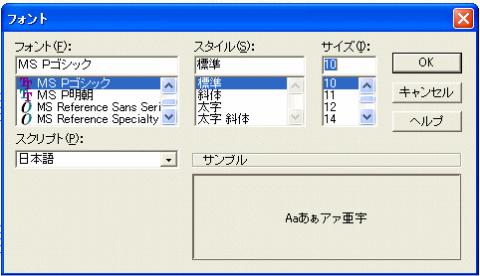 いっぽう、テキストのフォントとして、もし2番以降の歌詞が有る場合には「歌詞」で選んだフォントの10ポイントを選択します。ない場合には「Arialの12ポイント」を選び、2番以降が有る場合には歌詞を書いたのちに「Arialの12ポイント」に変更します。
いっぽう、テキストのフォントとして、もし2番以降の歌詞が有る場合には「歌詞」で選んだフォントの10ポイントを選択します。ない場合には「Arialの12ポイント」を選び、2番以降が有る場合には歌詞を書いたのちに「Arialの12ポイント」に変更します。
 これでデフォルト・フォントの設定(第1段階の場合)完了です。2番以降の歌詞がない場合にははじめからテキストは「Arialの12ポイント」になります。
これでデフォルト・フォントの設定(第1段階の場合)完了です。2番以降の歌詞がない場合にははじめからテキストは「Arialの12ポイント」になります。
 歌詞アイコンをクリックして音符の位置に歌詞を入れていきます。日本語の場合にはいちいち「確定」させないと先に進みません。
歌詞アイコンをクリックして音符の位置に歌詞を入れていきます。日本語の場合にはいちいち「確定」させないと先に進みません。
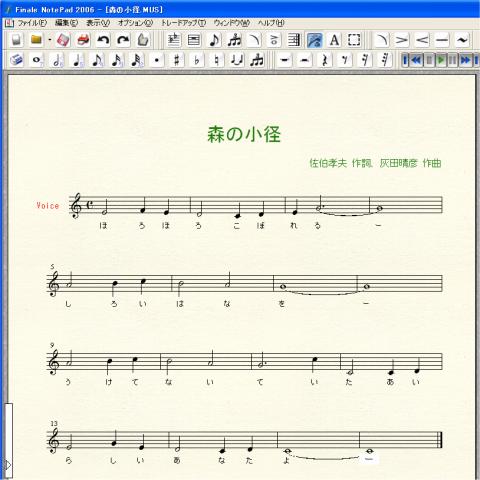 1番の歌詞をすべて書き込みました。
1番の歌詞をすべて書き込みました。
 次はテキスト・アイコンをクリックしてから2番以降の歌詞を書き込みます。
次はテキスト・アイコンをクリックしてから2番以降の歌詞を書き込みます。
 2番以降の歌詞は改行しつつそれぞれを一気に書きます。
2番以降の歌詞は改行しつつそれぞれを一気に書きます。
 次にテキストを「半角」すなわち英字等の半角に変更してから文字の間にスペースを入れながら歌詞を最適な位置に配置します。
次にテキストを「半角」すなわち英字等の半角に変更してから文字の間にスペースを入れながら歌詞を最適な位置に配置します。
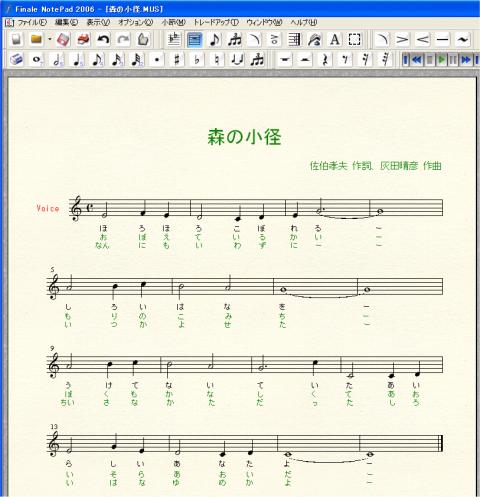 この曲の場合は2番と3番の歌詞を記入し、適切な配置を行うことで完成です。
この曲の場合は2番と3番の歌詞を記入し、適切な配置を行うことで完成です。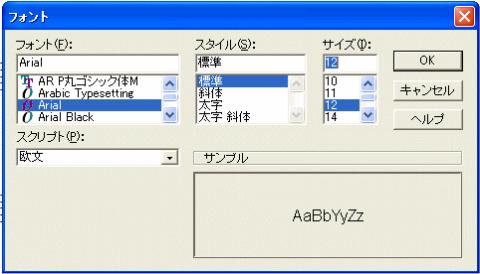 コードネームのためにテキストのフォントを「Arialの12ポイント」に変更します。
コードネームのためにテキストのフォントを「Arialの12ポイント」に変更します。 「m」や「7」のようなルート以外のコード用のフォントは「10ポイント」にすると見やすくなります。。
「m」や「7」のようなルート以外のコード用のフォントは「10ポイント」にすると見やすくなります。。
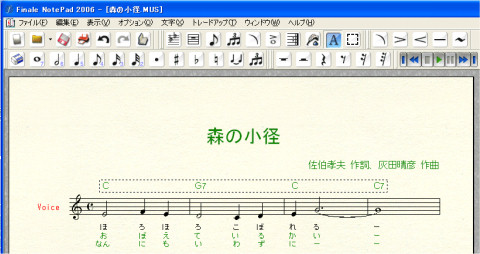 これまた「半角」(今度は何も変更しなくても半角ですが・・・)でスペースをつくって、適切な位置にコードネームがくるようにします。
これまた「半角」(今度は何も変更しなくても半角ですが・・・)でスペースをつくって、適切な位置にコードネームがくるようにします。
 前述のように「フラット」はKousakuフォントで作成できますので「Aフラット・セブン」はあらかじめ「A」と「7」の間にスペースを作っておき、そこにKousakuフォントの「b」を16ポイントで入れてやるとみごとに「♭」が作成できます。
前述のように「フラット」はKousakuフォントで作成できますので「Aフラット・セブン」はあらかじめ「A」と「7」の間にスペースを作っておき、そこにKousakuフォントの「b」を16ポイントで入れてやるとみごとに「♭」が作成できます。
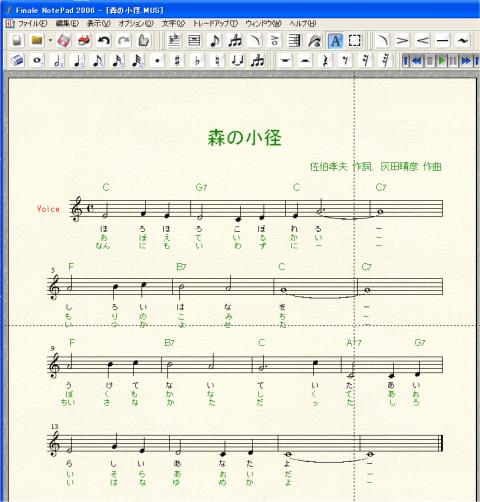 実際には適当な位置に作成した「♭」のハンドル(□)をつかんで引っ張ってきて目的地に落とします。
実際には適当な位置に作成した「♭」のハンドル(□)をつかんで引っ張ってきて目的地に落とします。
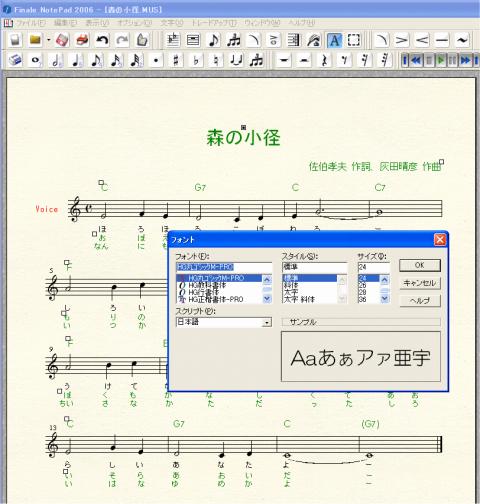 タイトルのフォントはMSゴシックの24ポイントで自動的に表示されますが、別のフォントに変更可能です。
タイトルのフォントはMSゴシックの24ポイントで自動的に表示されますが、別のフォントに変更可能です。 作詞・作曲者もMSゴシック12ポイントで表示されますがこちらも変更可能です。
作詞・作曲者もMSゴシック12ポイントで表示されますがこちらも変更可能です。